Aunque la interfaz gráfica de nuestro sistema operativo nos lo ponga muy fácil a la hora de ejecutar ciertas funciones o realizar determinadas tareas, los usuarios tenemos a nuestra disposición infinidad de atajos de teclado que pueden ahorrarnos muchas horas de trabajo.
En este artículo hemos querido recopilar algunos de los atajos de teclado más destacados para no perder tiempo en las tareas más simples y tenerlo todo mucho más a mano. Bajo estas líneas te dejamos con estos atajos para Windows y macOS.
Buscar y reemplazar términos en Word o Google Docs
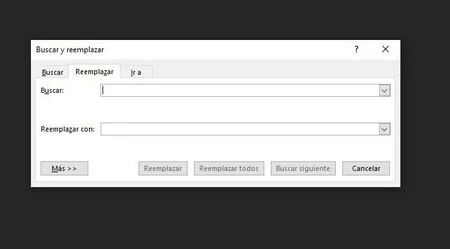
Con un sencillo atajo de teclado podrás acceder a una de las funciones más útiles cuando te toca repasar documentos de texto. Y es que mediante el comando CTRL + L (en Word) o CTRL + H (en Google Docs) podrás acceder a la herramienta de buscar y reemplazar palabras.
En macOS, podemos acceder a esta función por medio de la combinación de teclas Command + F, pudiendo sustituir todas las palabras de una vez, e incluso buscar términos cuando no nos sabemos la palabra exacta.
Pegar texto adaptándolo a tu formato
Si estás cansado de lidiar con el hecho de cambiar de formato el texto que acabas de pegar a un documento procedente de otra fuente, existe una manera de pegar texto y que se adapte al formato que estabas usando directamente.
El atajo en cuestión es CTRL + Shift + V en Windows y Option + Shift + Command + V en macOS. Al pegar texto de esta forma, el elemento pegado adquirirá la fuente del contenido que le rodea.
Abrir Microsoft Edge con un solo atajo de teclado
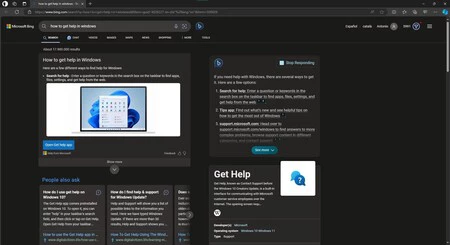
Si lo que quieres es acceder rápidamente a un navegador en Windows, puedes hacerlo de forma muy sencilla a través del atajo de teclado Windows + F1. De esta manera, accederás rápidamente a una ventana de Microsoft Edge.
Aunque no uses este navegador con frecuencia, puede servirte si quieres buscar algo de manera fugaz. Al hacerlo, se abrirá una pestaña para buscar ayuda en Windows, pero puedes aprovecharla para buscar cualquier otra cosa.
Recuperar pestañas cerradas en tu navegador
Quizás se trate de uno de los atajos más útiles, ya que nos permite recuperar las pestañas cerradas de nuestro navegador en caso de que las hayamos cerrado sin querer o queramos acceder de nuevo a ellas sin tener que usar el historial de navegación.
Para hacer uso de esta función tan solo debemos presionar la combinación de teclas CTRL + Shift + T en Windows y Command + Shift + T en macOS.
Una forma más eficaz de hacer capturas de pantalla
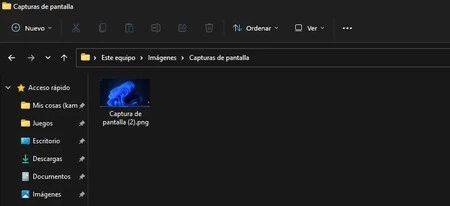
Aunque todo el mundo conozca la clásica tecla de ‘Imprimir pantalla’ para sacar una captura de pantalla en Windows, existen formas mucho más eficaces de sacar una captura. Por ejemplo, si estás en Windows, puedes presionar Windows + ImprPant para guardar automáticamente la captura en la carpeta de ‘Mis imágenes’. También puedes utilizar Windows + Shift + S para escoger la región de la pantalla que deseas capturar con la herramienta de recortes.
En mi opinión, macOS gana con creces en este sentido, ya que a través de los atajos Shift + Command + (3, 4 o 5) puedes hacer una captura de toda la pantalla, de una única ventana o aplicación, o de la región que escojas.
Abre nuevas pestañas en tu navegador mucho más rápido
Si eres de los que navega en Chrome o cualquier otro navegador por medio de una gran cantidad de pestañas, puedes sintetizar aún más este proceso mediante una sencilla combinación de teclas.
Al presionar CTRL + T en Windows o Command + T en macOS, podrás abrir una nueva pestaña en tu navegador de forma mucho más rápida.
Busca cualquier palabra o frase en una página web
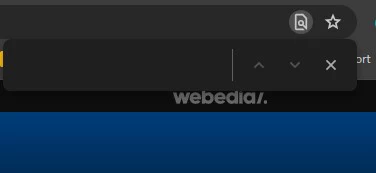
Un comando muy clásico que nos permitirá buscar fácilmente cualquier palabra o frase en sitios web. También nos sirve en documentos de texto. Con el navegador abierto, presiona CTRL + F en Windows o Command + F en macOS y busca cualquier palabra. Ocurre lo mismo en Word y otros procesadores de texto de Windows si usas CTRL + B (en España).
Guarda todo tu trabajo con un atajo de teclado
Si estás en un procesador de textos como Word y quieres asegurarte de que guardas todo tu trabajo cada cierto tiempo por si tienes la mala fortuna de que tu equipo deje de responder o se vaya la luz, puedes hacerlo fácilmente con un atajo de teclado.
Si pulsas sobre CTRL + G podrás guardar tu documento en Word. Si tienes Windows en inglés o en otro idioma, el atajo es CTRL + S. En macOS también puedes hacer esto al pulsar Command + S.
Abre una nueva ventana en un navegador u otra aplicación
En Windows y macOS tienes un atajo muy útil para cuando quieres abrir una nueva ventana en tu navegador, procesador de textos, u otra aplicación que lo permita. Para ello tan solo debes presionar CTRL + N en Windows o Command + N en macOS.
Si lo que quieres es abrir una ventana de incógnito en tu navegador, puedes hacerlo directamente a través de la combinación de teclas CTRL + Shift + N. En macOS es Command + Shift + N.
Invoca a Spotlight en macOS
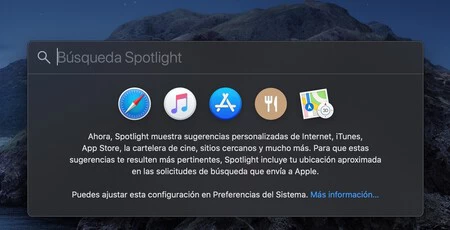
Spotlight es una herramienta muy útil para encontrar cualquier aplicación u archivo en macOS fácilmente. Para ello, tan solo debes presionar la combinación de teclas Command + Espacio y aparecerá una barra de búsqueda para ejecutar fácilmente cualquier aplicación.
En Windows esto es el equivalente a si hacemos uso de la barra de búsqueda integrada en la propia barra de tareas, por lo que no es necesario ningún comando.
Reinicio de emergencia para cuando tu equipo se te queda congelado

Si lo que quieres es una vía “menos dañina” para reiniciar tu ordenador sin tener que mantener pulsado el botón de encendido cuando algo falla en el sistema, puedes acceder a la función de reinicio de emergencia tanto en Windows como en macOS.
Para hacer esto en Windows debes presionar CTRL + ALT + Supr y cuando estés en el menú deja mantenida la tecla CTRL. En macOS puedes acceder a esta característica presionando Control + Command + Botón de encendido. Esto acabará reiniciando el sistema sin guardar nada de lo que hayamos hecho y sin cerrar las aplicaciones abiertas.
Imagen | Burst
En Genbeta | Los atajos de teclado de Windows que más necesitas para las actividades cotidianas que realizas con tu PC





